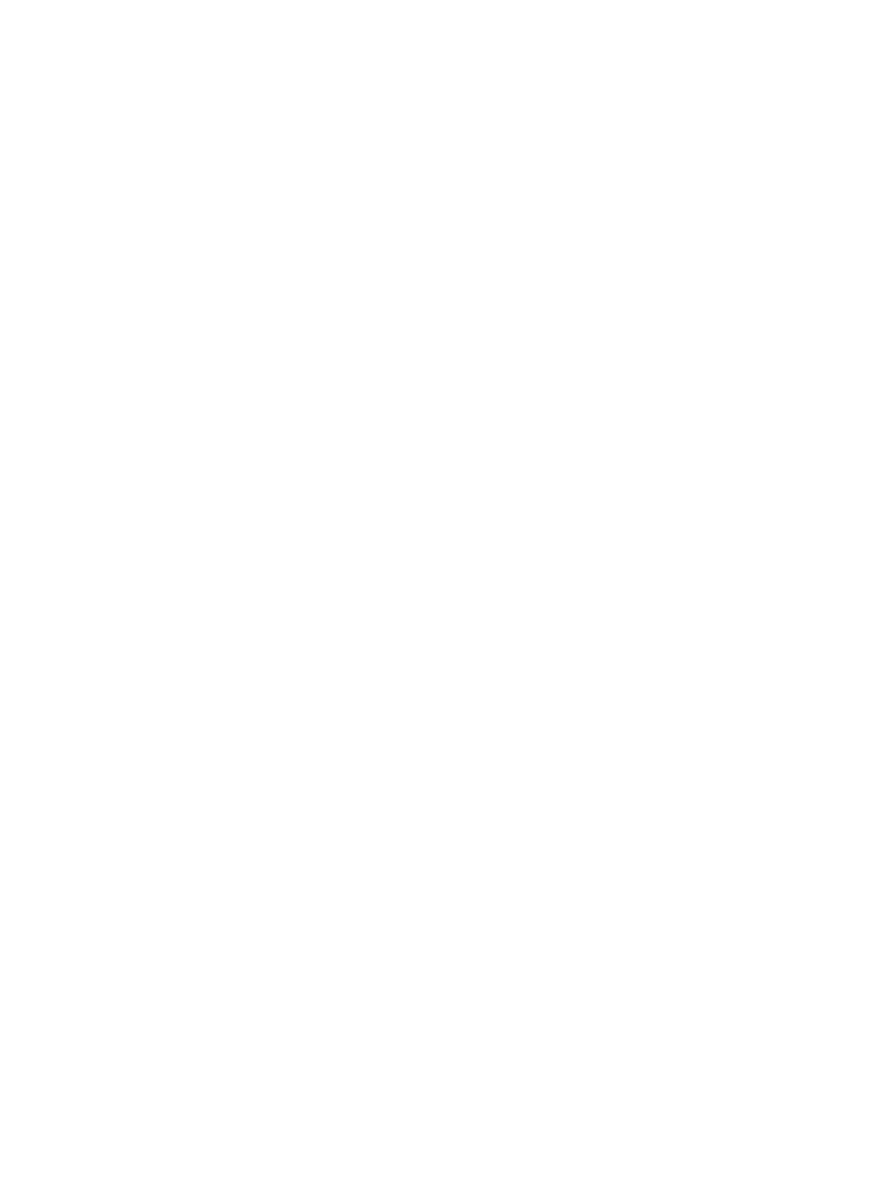
Lösa problem med utskrift av fotografier
Ytterligare information om felsökning finns i
”Lösa färgproblem”
.
z
Kontrollera att du skriver ut på rätt sida av materialet
•
Lägg i materialet med utskriftssidan nedåt i inmatningsfacket eller det främre manuella
inmatningsfacket.
•
Lägg i materialet med utskriftssidan uppåt i det bakre manuella inmatningsfacket.
z
Kontrollera utskriftsinställningarna
1
Öppna skrivardrivrutinen (se
”Skriva ut dokumentet”
).
2
Kontrollera följande inställningar på fliken
Papper/Kvalitet
(Windows) eller på panelen
Papperstyp/Kvalitet
(Macintosh):
• Välj lämplig typ av fotopapper.
• Välj det högsta alternativet för upplösning, dvs.
Bästa
eller
Maximum dpi
(Högsta dpi) i listan för utskriftskvalitet.
z
Färgerna skiftar eller är felaktiga
Om färgerna i fotografier verkar skifta eller är felaktiga ska du göra så här:
1
Kalibrera färgerna (se
”Kalibrera färg”
). Du måste ha installerat en fotopatron för
att kunna kalibrera färgerna.
2
Skriv ut fotografiet igen.
3
Om färgerna fortfarande skiftar eller är felaktiga ska du pröva följande och kontrollera
färginställningarna:
•
Windows
: Öppna skrivardrivrutinen (se
”Skriva ut dokumentet”
) och klicka
på fliken
Färg
.
•
Mac OS 9.1.x och 9.2.x:
Klicka på
Arkiv
och klicka sedan på
Skriv ut
. Öppna
panelen
Färg
.
•
Mac OS X (10.1 och senare):
Klicka på
Arkiv
och klicka sedan på
Skriv ut
. Öppna
panelen
Papperstyp/Kvalitet
och kontrollera färgalternativen.
4
Justera skjutreglagen för färgton:
Om färgerna är för gula ska du flytta skjutreglaget mot
Cooler
(Kallare).
Om färgerna är för blå ska du flytta skjutreglaget mot
Warmer
(Varmare).
5
Skriv ut fotografiet igen.
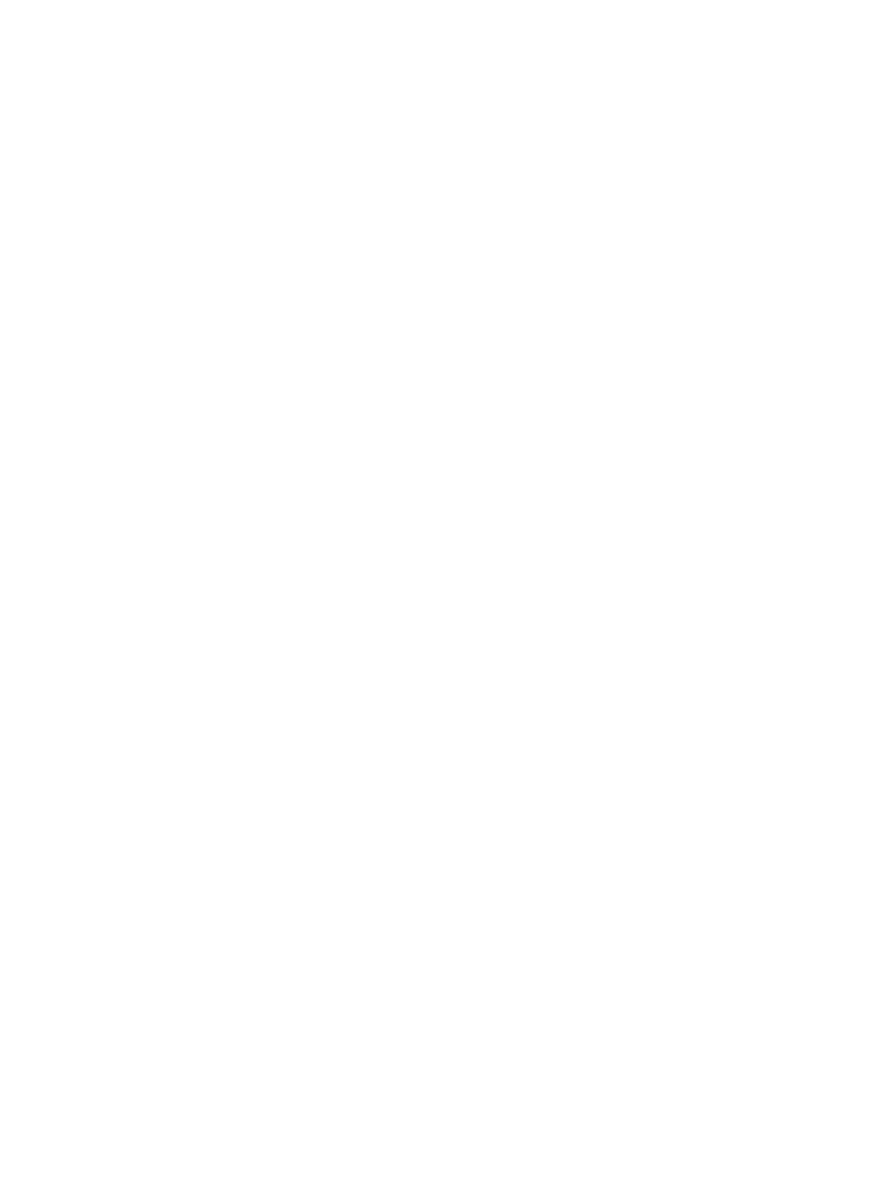
SVWW
6-25